Embarcadero Dev-C++官方中文版是Bloodsed Dev-C++和Orwell Dev-C++的一个新的改进分支,也被叫作DevC红色版,该软件提供轻量、免费、开源的C/C++IDE,是最适合初学C++语言的IDE之一,它是一个功能齐全的集成开发环境(IDE)和C/C++编程语言的代码编辑器,同时也是使用GCC(GNU编译器集合)的Mingw端口作为编译器,使用起来非常的方便。
除此之外,Embarcadero Dev-C++还可以新建空的C/C++项目,当然也可以从模板新建Win32控制台应用程序或GUI应用程序项目,在这里用户使用编辑器编写C/C++代码,点击编译按钮进行编译,出现错误可以查看编译输出提示、设置断点调试、查看变量值等,这个时候就可以使用代码完成和语法高亮提高编程效率,有需要的朋友可千万不要错过哦。
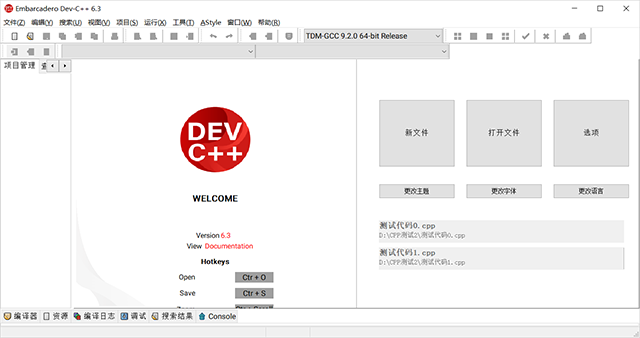
软件特点
1、支持C和C++语言开发。
2、具有代码编辑器,支持语法高亮、代码完成等功能。
3、集成GNU编译器(MinGW),可以直接在IDE内编译、调试代码。
4、支持创建Windows和控制台应用程序。
5、集成调试器,支持断点调试。
6、支持外部库和模板的管理。
7、简单易用的图形用户界面。
Embarcadero Dev-C++官方中文版新手指南
一、界面语言切换
使用菜单命令“工具→环境选项”出现如下对话换框,按图示操作:
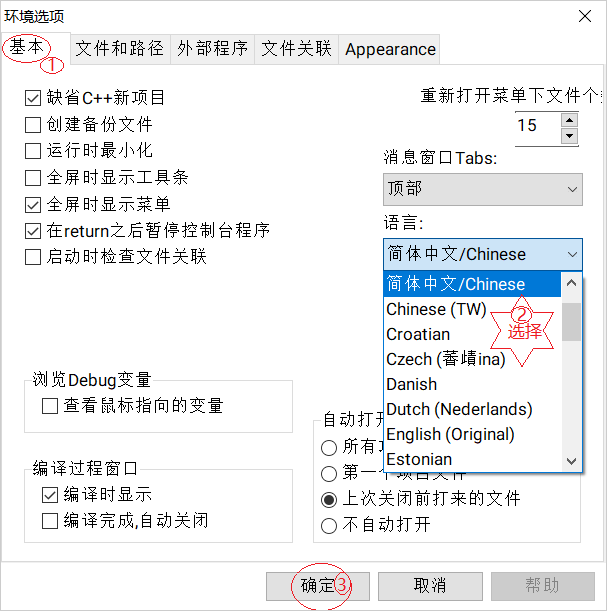
二、解决中文无法显示单击才能显示的问题
先给出一段用于测试的源码:
#include <iostream>
using namespace std;
int main()
{
cout << "Hello,这是我的第一个C++程序!!"<< endl;
system("pause"); //让程序暂停一下,然后按任意键继续
return 0;
}
表现为:输出语句中和注释中的中文无法显示,单击其所在位置才能看到的问题。参见下图:
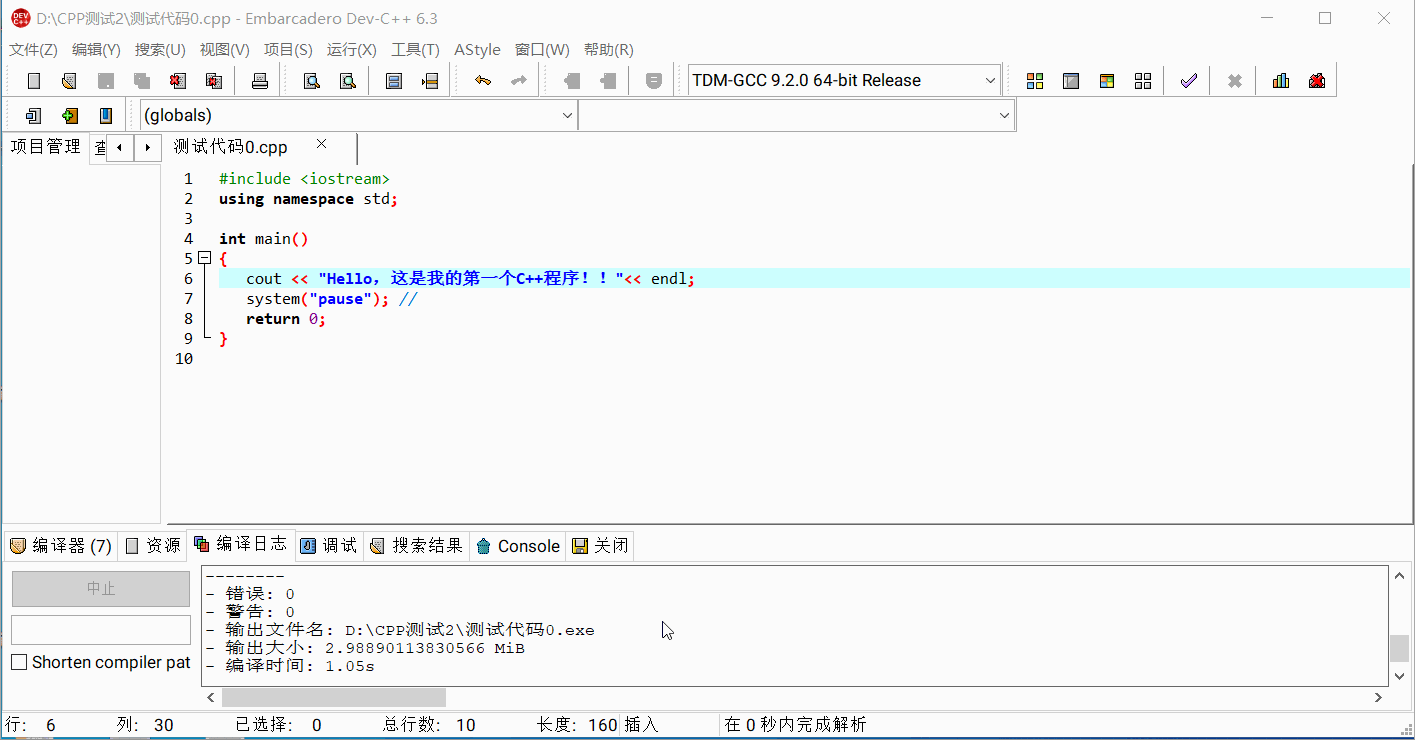
解决:
使用菜单命令“工具→编辑器选项”出现如下对话换框,按图示操作:
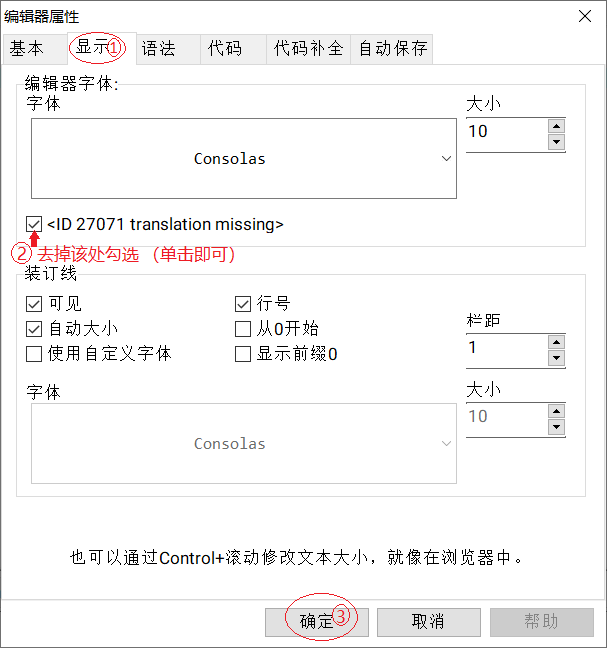
三、运行窗口中文乱码
使用前面的测试代码
使用菜单命令“运行→编译运行” ,运行窗口中文乱码,表现参见下图:
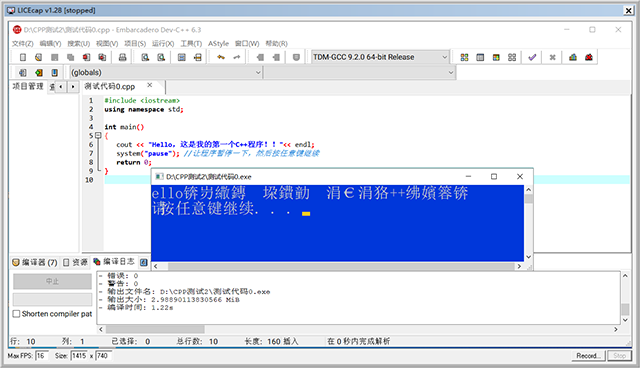
解决:
使用菜单命令“工具→编译选项”出现如下对话换框,参见下图操作,勾选“编译器加入以下命令”,并在其下面的框中填入
-fexec-charset=gbk
然后单击“确定”按钮:
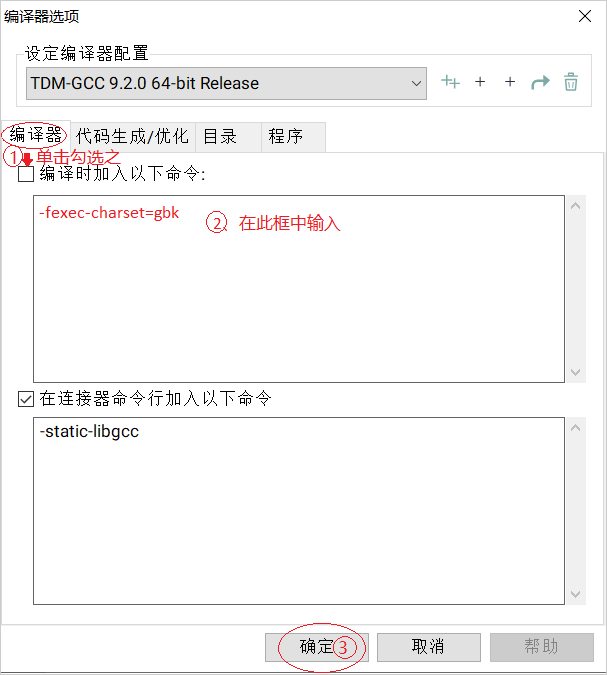
重新编译运行,不再乱码:
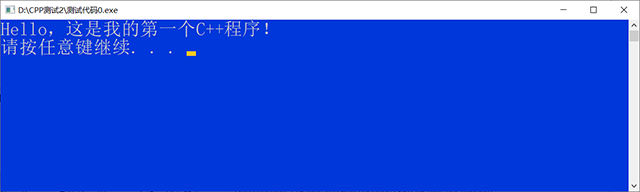
注意事项
- Embarcadero Dev-C++只支持C/C++语言开发,不支持其他语言。
- 默认只集成了MinGW编译器,如果要使用其他编译器需要自行配置。
- 需要正确配置编译和链接参数,否则可能会遇到编译和链接错误。
- 调试时要注意设置合适的断点,查看问题相关的变量值。
- 生成的可执行文件依赖于Windows环境,要在Windows系统下运行。
总体来说,Dev-C++是一款易用、功能丰富的C/C++ IDE,非常适合初学者和小项目开发使用。需要注意配置编译环境,并掌握基本的调试方法,以获得良好的开发体验。
其它版本下载
-
查看详情
Dev C++中文版 v5.11
 48.1M
48.1M
- c++编程
-
 更多 (20个) >>编译c++用的编译器大全 c++编译器是一个与标准化C++高度兼容的编译环境,即时在C++语言环境下使用的编译工具。这点对于编译可移植的代码十分重要。编译器对不同的CPU会进行不同的优化。那么哪些编译器好用成为了大家纠结的一个问题了,下面小编就给大家收集整理了一些功能强大的c++编译器,比如Visual C++、CodeLite、codeblocks等等,有需求的朋友可以来下载体验。
更多 (20个) >>编译c++用的编译器大全 c++编译器是一个与标准化C++高度兼容的编译环境,即时在C++语言环境下使用的编译工具。这点对于编译可移植的代码十分重要。编译器对不同的CPU会进行不同的优化。那么哪些编译器好用成为了大家纠结的一个问题了,下面小编就给大家收集整理了一些功能强大的c++编译器,比如Visual C++、CodeLite、codeblocks等等,有需求的朋友可以来下载体验。 -
-

Source Insight 4官方版 19.69M
查看/英文v4.0.0148 -

kdevelop中文版 665.27M
查看/简体中文v6.5.260370 -

vscode官方中文版 109.72M
查看/简体中文v1.106.2 -

CodeLite官方版 66.36M
查看/英文v18.2.0 -

C++Builder中文版 133.27M
查看/简体中文v6.0 -

啊哈C/C++编辑器 118.78M
查看/简体中文v3.0官方版 -

atom编辑器中文版 198.88M
查看/简体中文v1.63.0官方版 -

visual studio enterprise 2022官方版 4.04M
查看/多国语言[中文]v17.14.9 -

Mrp编辑助手官方版 705K
查看/简体中文v1.7.6.3 -

cfree5专业版 13.96M
查看/简体中文v5.0 -

clion2023官方版 750.69M
查看/多国语言[中文]v2023.3.6 -

Embarcadero Dev-C++官方中文版 70.55M
查看/简体中文v6.3 -

gcc编译器windows版 12.39M
查看/英文 -

codeblocks官方版 126.14M
查看/简体中文v24.04中文优化完整版 -

gvim windows(vim编辑器) 18.57M
查看/简体中文v9.1.0 -

GUIDE编程软件 8.68M
查看/简体中文v1.0.2官方版
-
发表评论
0条评论软件排行榜
热门推荐
 探月少儿编程电脑版 v5.0.3356.98M / 简体中文
探月少儿编程电脑版 v5.0.3356.98M / 简体中文 labview2023中文版 2.71G / 简体中文
labview2023中文版 2.71G / 简体中文 jetbrains rider 2024(C语言编辑开发工具) v2024.3.81.44G / 多国语言
jetbrains rider 2024(C语言编辑开发工具) v2024.3.81.44G / 多国语言 hbuilderx电脑版 v4.85.2025110510官方版62.25M / 简体中文
hbuilderx电脑版 v4.85.2025110510官方版62.25M / 简体中文 XMLSpy2024官方版 v26.2.1.0442.99M / 简体中文
XMLSpy2024官方版 v26.2.1.0442.99M / 简体中文 RubyMine2025电脑版 v2025.1.1官方版733.54M / 多国语言[中文]
RubyMine2025电脑版 v2025.1.1官方版733.54M / 多国语言[中文] goland 2025官方版 v2025.1793.1M / 多国语言[中文]
goland 2025官方版 v2025.1793.1M / 多国语言[中文] idea2023官方版 v2023.3.8677.88M / 简体中文
idea2023官方版 v2023.3.8677.88M / 简体中文 pycharm2023专业版 v2023.3.7544.48M / 简体中文
pycharm2023专业版 v2023.3.7544.48M / 简体中文 WPLSoft(台达PLC编程软件) v2.5281.16M / 简体中文
WPLSoft(台达PLC编程软件) v2.5281.16M / 简体中文




















 探月少儿编程电脑版 v5.0.3
探月少儿编程电脑版 v5.0.3 labview2023中文版
labview2023中文版  jetbrains rider 2024(C语言编辑开发工具) v2024.3.8
jetbrains rider 2024(C语言编辑开发工具) v2024.3.8 hbuilderx电脑版 v4.85.2025110510官方版
hbuilderx电脑版 v4.85.2025110510官方版 XMLSpy2024官方版 v26.2.1.0
XMLSpy2024官方版 v26.2.1.0 RubyMine2025电脑版 v2025.1.1官方版
RubyMine2025电脑版 v2025.1.1官方版 goland 2025官方版 v2025.1
goland 2025官方版 v2025.1 idea2023官方版 v2023.3.8
idea2023官方版 v2023.3.8 pycharm2023专业版 v2023.3.7
pycharm2023专业版 v2023.3.7 WPLSoft(台达PLC编程软件) v2.52
WPLSoft(台达PLC编程软件) v2.52 赣公网安备36010602000168号
赣公网安备36010602000168号